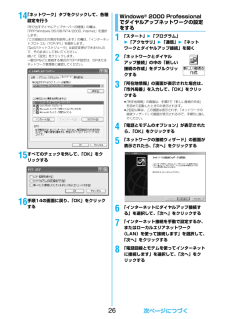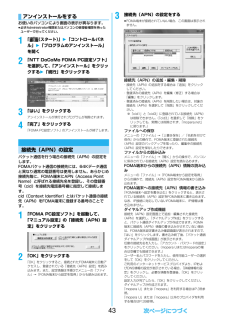Q&A
取扱説明書・マニュアル (文書検索対応分のみ)
"たら"81 件の検索結果
"たら"8 件の検索結果
全般
質問者が納得1、メニュー画面から→iモード→iチャンネル→iチャンネルテロップ設定→メイン画面・サブ画面をOFFに設定で消せます。2、できません。
6006日前view30
全般
質問者が納得リアカバーという名称で400~600円くらいです。ドコモオンラインショップからも買えます。PCかiモードのお客さまサポート内のはずです。曖昧ですみませんm(__)m
6058日前view27
全般
質問者が納得Windows Media Playerから取り込んだwmaファイルはmicroSDの中の「PRIVATE」→「DOCOMO」→「MMFILE」→「WM」フォルダ以下にアルバム名のフォルダなどに分けられて入ります。ただしwmaファイルは直接microSDのフォルダに保存しても聞けません。携帯とパソコンをUSBケーブルでつないでWMPで同期する必要があります。やり方はこちらを参考にしてください。http://www.nttdocomo.co.jp/service/music_movie/music_playe...
6074日前view30
全般
質問者が納得P機種で防水機能が付いている機種ではないですが、僕はF-01Cをオススメします。この機種は、防水機能やタッチパネルなど、多彩な機能を搭載しているハイスペックケータイです。また、ハイスペックにも関わらず、他のハイスペックケータイよりも軽くて薄いのが特徴です。カメラの画素数は1320万あり、ケータイのカメラでは十分過ぎるくらいの画素数です。また、撮った写真を手書きで落書きできる機能が付いております。電池の持ちもそこそこ良いと思います。そして、この機種の最大のメリットは他の機種よりもレスポンスが速いことです。おそ...
5291日前view16
全般
質問者が納得複数のちがう配信元のメルマガが、同時に届かなくなったのであれば、配信元の問題ではないと思います
可能性としては
・迷惑メール設定(メール受信設定)を変更した
・メールアドレスを変更した
が一番疑われる要因です
迷惑メール設定に関しては、メール設定画面を触っていると、気づかないうちに「迷惑メール拒否設定 強」などをクリックしてしまう可能性もありますので、確認し直して頂いたほうが良いかもしれませんね
iMenu → お客様サポート → 設定 → メール設定 → 詳細設定で確認いただくと良いかと思います
5065日前view84
全般
質問者が納得そうですね。まず、あなたがおっしゃる状況、説明書を見る限りでは、点滅した場合には、一度、本体から電池パックの着脱を試み、それから、改めて、充電し直す様に、案内されています。それでも、直らない場合には、ドコモショップへのご来店を推奨しています。ぜひ、ご参考下さい。http://www.nttdocomo.co.jp/binary/pdf/support/trouble/manual/download/904i/p904i/P904i_J_02.pdf(参照ページ・・・43ページ、「3」ですね。)
6150日前view42
全般
質問者が納得ロックをされているので無理だと思いますよ。ちなみにSoftbankの携帯で試しましたが無理でした。
6161日前view29
全般
質問者が納得復元は出来ませんが、Iメニュー⇒携帯電話メーカー⇒P-SQUAREに入ると下の方に「内臓コンテンツ再ダウンロードがありますよ!!
6186日前view37
全般
質問者が納得ドコモで買うと非常に高いと思います。ハンズフリーで2100円もとられました。普通にヤマダ電気とかに売っているので十分です。平型端子を普通のヘッドホン端子に変換するコードを買ってきてヘッドホンで聞くと音がいいと思います。
6317日前view31
全般
質問者が納得初めまして。僕は今F905iを使っています。二年間なんたらっていうのは、『ひとりでも割50』『ファミ割50』という名前の割り引き制度の事だと思いますが、これはこの割り引きを申し込むとその申し込んだ月から基本料金が半額になるというものです。その名の通りご家族の方にドコモユーザーがおられなくても割り引きを受けられたり、ご家族の中でドコモユーザーがおられる場合も割り引きを受けられるというものです。これに申し込んでから二年以内にドコモを解約すると違約金として9975円払わなければならなくなります。普通にずっとドコモ...
6329日前view23
68検索するフォルダを指定するフォルダ名は、「<CD-ROMドライブ名>:¥USBDriver¥P904i_USB_Driver¥Win2k_XP」です。検索するフォルダを指定したら、「OK」をクリックします。(CD-ROMドライブ名はお使いのパソコンによって異なります。)fiドライバはWindows® XPと共通です。9ドライバ名(P.6参照)を確認して、 「次へ」をクリックするここでは「FOMA P904i」と表示されます。fiお使いのパソコンによっては「USB DEVICE」と表示されることがあります。10「完了」をクリックする4つの「P904i通信設定ファイル」 (ドライバ)(P.6参照)がすべてインストールされます。「P904i通信設定ファイル」 (ドライバ)が正しくインストールされていることを確認します。1<Windows® XPの場合>「スタート」 2 「コントロールパネル」を開く2 「パフォーマンスとメンテナンス」2 「システム」を開く<Windows® 2000 Professionalの場合>「スタート」2「設定」2「コントロールパネル」を開く2「システム」を開く2「ハードウェア」タブをクリッ...
7「P904i通信設定ファイル」 (ドライバ)のアンインストールが必要になった場合(バージョンアップする場合など)は、次の手順で行ってください。ここではWindows® XPを例にしてアンインストールを説明します。fi必ずAdministrator権限またはパソコンの管理者権限を持ったユーザーで行ってください。1FOMA端末とパソコンがFOMA USB接続ケーブル(別売)で接続されている場合は、FOMA USB接続ケーブルを取り外す2「スタート」2「コントロールパネル」2「プログラムの追加と削除」を開く3「FOMA P904i USB」を選択して、「変更と削除」をクリックする4「OK」をクリックする5「はい」をクリックしてWindows®を再起動する以上でアンインストールは終了です。fi「いいえ」をクリックした場合は、手動で再起動をしてください。Bluetooth対応パソコンとFOMA端末をワイヤレス接続して、データ通信を行います。初めてFOMA端末に接続するパソコンの場合、パソコンをFOMA端末に登録します。1m2LifeKit2Bluetooth2ダイヤルアップ登録待機2端末暗証番号を入力fi解除する場合は待機...
20FOMA端末からの接続先(APN)情報の読み込みメニューの「ファイル」→「FOMA端末から設定を取得」からの操作で、接続先(APN)設定をFOMA端末から読み込めます。FOMA端末への接続先(APN)情報の書き込み「FOMA端末へ設定を書き込む」をクリックすると、表示されている接続先(APN)設定をFOMA端末に書き込めます。なお、IP接続に対応していないFOMA端末に、IP情報は書き込めません。ダイヤルアップ作成機能接続先(APN)設定画面上で追加・編集された接続先(APN)を選択し、 「ダイヤルアップ作成」をクリックすると、パケット通信ダイヤルアップが作成できます。FOMA端末に接続先(APN)情報の書き込みがされていない場合は、FOMA端末設定書き込み確認画面が表示されますので、「はい」をクリックします。書き込み終了後、「パケット通信ダイヤルアップ作成画面」が表示されます。任意の接続先名を入力し、「アカウント・パスワードの設定」をクリックしてください。(mopera Uまたはmoperaの場合は空欄でも接続できます。)ユーザー名とパスワードを入力し、使用可能ユーザーの選択をして「OK」をクリックして...
241「スタート」2「すべてのプログラム」2「アクセサリ」2「通信」2「新しい接続ウィザード」を開く2「新しい接続ウィザード」の画面が表示されたら、「次へ」をクリックする3「インターネットに接続する」を選択して、「次へ」をクリックする4「接続を手動でセットアップする」を選択して、「次へ」をクリックするお知らせfiドコモのインターネット接続サービス「mopera U」または「mopera」をご利用になる場合は、発信者番号を「通知」に設定する必要があります。fi入力したATコマンドが表示されない場合は「ATE1 」と入力してください。■ダイヤルアップネットワークでの通知/非通知設定についてダイヤルアップネットワークの設定(P.24参照)でも、接続先の番号に186(通知)/184(非通知)を付けることができます。*DGPIRコマンド、ダイヤルアップネットワークの設定の両方で186(通知)/184(非通知)の設定を行った場合、以下のようになります。fi「mopera U」または「mopera」に接続する場合は、発信者番号の通知が必要です。Windows® XPでダイヤルアップネットワークの設定をするダイヤルアップネットワー...
279「インターネットへの接続に使うモデムを選択する」の欄が「FOMA P904i」になっていることを確認して、「次へ」をクリックするfi選択されていない場合には、「FOMA P904i」を選択します。fiBluetoothでワイヤレス接続する場合は、ご使用のBluetoothリンク経由標準モデムまたはBluetooth機器メーカが提供しているBluetoothモデムを選択してください。fiお使いになるパソコンの動作環境によっては、下の画面は表示されません。その場合は、手順10へ進みます。10「電話番号」の欄に接続先番号を入力するfi「市外局番」の欄には何も入力しません。fi「市外局番とダイヤル情報を使う」のチェックを外します。fimopera Uに接続する場合、接続先番号には「*99***3#」を入力します。mopera U以外の接続先番号についてはP.23参照。11「詳細設定」をクリックする12「接続」タブの中の設定を行う「接続の種類」、「ログオンの手続き」について、インターネットサービスプロバイダまたはネットワーク管理者から指定されたとおり設定します。設定を確認したら、「アドレス」タブをクリックします。fi「接続」タ...
2614「ネットワーク」タブをクリックして、各種設定を行う「呼び出すダイヤルアップサーバーの種類」の欄は、「PPP:Windows 95/98/NT4/2000, Internet」を選択します。「この接続は次の項目を使用します」の欄は、「インターネットプロトコル(TCP/IP)」を選択します。「QoSパケットスケジューラ」は設定変更ができませんので、そのままにしておいてください。続いて「設定」をクリックします。一般ISPなどに接続する場合のTCP/IP設定は、ISPまたはネットワーク管理者に確認してください。15すべてのチェックを外して、「OK」をクリックする16手順14の画面に戻り、 「OK」をクリックする1「スタート」2「プログラム」2「アクセサリ」2「通信」2「ネットワークとダイヤルアップ接続」を開く2「ネットワークとダイヤルアップ接続」の中の「新しい接続の作成」をダブルクリックする3「所在地情報」の画面が表示された場合は、「市外局番」を入力して、「OK」をクリックするfi「所在地情報」の画面は、手順2で「新しい接続の作成」を初めて起動したときのみ表示されます。fi2回目以降は、この画面は表示されず、 「...
344接続要求の画面が表示されたら「YES」を選択5Bluetoothパスキーのテキストボックスを選択2Bluetoothパスキーを入力 2確定fiBluetoothパスキーは半角英数字で1~16桁入力できます。fiFOMA端末とパソコンに同一のBluetoothパスキーを入力してください。6パソコンが機器登録されワイヤレス接続が開始される接続が完了すると、「(青色)」が点滅します。通信の設定を行う前にご使用になるモデムのモデム名やダイヤルアップ接続用に設定されたCOMポート番号を確認しておきます。1「 (スタート)」 2 「コントロールパネル」を開く2 「システムとメンテナンス」2「ハードウェアとデバイスを表示」を開く2「続行」をクリックする3各デバイスをクリックして、モデム名またはCOMポート番号を確認する「ポート(COMとLPT)」、「モデム」の下にモデム名またはCOMポート番号が表示されています。お知らせfiダイヤルアップ登録待機中はヘッドセットサービスまたはハンズフリーサービスの接続待機はできません。fiパソコンにFOMA端末を登録する際、パソコンが複数の機器を検索した場合は、機器名称でFOMA端末を判別し...
43お使いのパソコンにより画面の表示が異なります。fi必ずAdministrator権限またはパソコンの管理者権限を持ったユーザーで行ってください。1「 (スタート) 」2「コントロールパネル」2「プログラムのアンインストール」を開く2「NTT DoCoMo FOMA PC設定ソフト」を選択して、「アンインストール」をクリックする2「続行」をクリックする3「はい」をクリックするアンインストールが実行されプログラムが削除されます。4「完了」をクリックする「FOMA PC設定ソフト」のアンインストールが終了します。パケット通信を行う場合の接続先(APN)の設定をします。FOMAパケット通信の接続先には、64Kデータ通信と異なり通常の電話番号は使用しません。あらかじめ接続先毎に、FOMA端末にAPN(Access Point Name)と呼ばれる接続先名を登録し、その登録番号(cid)を接続先電話番号欄に指定して接続します。cid(Context Identifier)とはパケット通信の接続先(APN)をFOMA端末に登録する番号のことです。1「FOMA PC設定ソフト」を起動して、「マニュアル設定」の「接続先(APN...
- 1